Jak zresetować ustawienia "Android" do fabryki: instrukcje krok po kroku
Jeśli Twój smartfon z Androidem zaczął działać powoli, zaczął się regularnie rozłączać i nie reagował na polecenia, sam możesz sobie z tym poradzić. W nowoczesnych telefonach istnieje dość potężna opcja, znana jako twardy reset.

Przygotowanie do resetowania
Jak zresetować "Androida" do ustawień fabrycznych? Najpierw należy wyłączyć telefon, a następnie przytrzymać określony zestaw klawiszy skrótu. Powinieneś zobaczyć menu na ekranie. Wymagane jest wybranie resetowania do pierwotnych ustawień, po którym telefon sam się wyłączy i włączy ponownie. Może to potrwać kilka minut, ale czasami urządzenia mogą przetwarzać to polecenie przez maksymalnie 15 minut w tym procesie. Jak tylko urządzenie uruchomi się ponownie, jego interfejs wygląda na zupełnie nowy. Możesz wprowadzić zmiany i pobrać aplikacje ponownie według własnego uznania.
Najbardziej typowa opcja w szczegółach
Jak zresetować telefon z Androidem do ustawień fabrycznych? Gdy smartfon jest wyłączony, jednocześnie naciśnij i przytrzymaj przyciski zwiększania głośności i zasilania, aż wyświetli się ekran z niektórymi dostępnymi opcjami. Zwykle trwa to około 20 sekund. Gdy pojawi się to menu, możesz zwolnić przyciśnięte przyciski.

Naciśnij pokrętło zmniejszania głośności, aby przewinąć w dół parametry, aż do wyświetlenia resetowania do ustawień początkowych (FACTORY RESET). Naciśnij klawisz wyłącznika, aby wybrać ten element.
Przy wyłączonym telefonie naciśnij i przytrzymaj przyciski Dom i Zasilanie. Jak tylko pojawi się ekran odzyskiwania systemu Android, naciśnij Home ponownie, a następnie jednocześnie klawisze głośności.

Zwolnij wszystkie naciśnięte klawisze, a następnie naciśnij przycisk zmniejszania głośności, aby przejść do opcji "Wyczyść / przywróć ustawienia fabryczne". Po podświetleniu tego elementu naciśnij klawisz wyłącznika, aby go uruchomić.
Zaraz po wyświetleniu pytania "Potwierdź usunięcie wszystkich danych użytkownika?", Użyj przycisku zmniejszania głośności, aby podświetlić odpowiedź "Tak, usuń wszystkie dane użytkownika", a następnie kliknij "Zasilanie".
Jest to najczęstsza opcja, jak zresetować "Androida" do ustawień fabrycznych za pomocą przycisków.
Jeśli ustawienia różnią się od powyższych
Ponadto kolejna kombinacja działań staje się powszechną metodą twardego resetu. Nowe smartfony Samsung Galaxy S III, S4, S5, Galaxy Note i tak dalej korzystają z innych konfiguracji. Jak zresetować "Samsung Android" do ustawień fabrycznych?
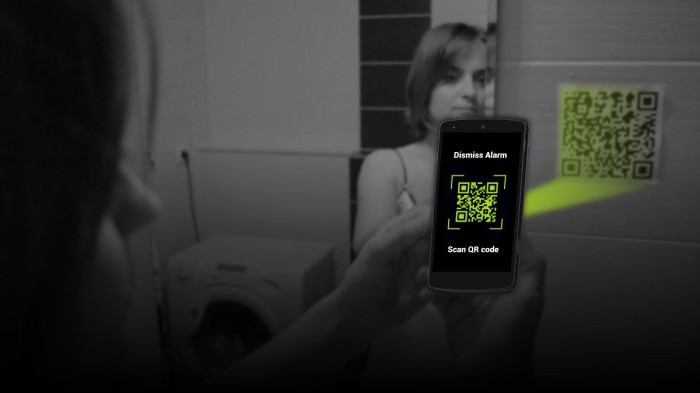
Przy wyłączonym urządzeniu naciśnij i przytrzymaj jednocześnie przyciski zwiększania głośności, "Home" i "Power". Kiedy telefon wibruje (lub widzisz logo GALAXY na ekranie), zwolnij klawisz zasilania, ale jednocześnie utrzymuj wzrost głośności i Home.
Musi to nastąpić, dopóki nie pojawi się ekran "Przywracanie systemu Android". Za pomocą przycisków głośności przewiń i podświetl opcję "kasuj dane / przywróć ustawienia fabryczne", a następnie zastosuj "Moc", aby zakończyć wybór.
Po przywróceniu ustawień fabrycznych możesz użyć klawiszy Głośność i Zasilanie, aby podświetlić i wybrać "Ponownie uruchom system teraz", po czym zakończy się twardy reset.
Kolejna rzadka konfiguracja
Mniej popularny sposób na twardy reset smartfonu z systemem Android jest stosowany w modelu Samsung Gio (GT-S5660). Jak zresetować do ustawień fabrycznych "Android Samsung" tej linii?

Wyłącz telefon, naciskając przycisk zasilania lub wyjmując i wkładając akumulator ponownie (jeśli to możliwe). Gdy urządzenie jest wyłączone, naciśnij i przytrzymaj jednocześnie przyciski Home i Power. Gdy telefon się włączy, a na ekranie pojawi się jego logo, możesz zwolnić klawisz zasilania, ale musisz nadal naciskać Ekran główny, dopóki nie pojawi się ekran odzyskiwania systemu Android.
Za pomocą przycisków głośności podświetl pozycję "usuń dane / przywróć ustawienia fabryczne", a następnie użyj przycisku Strona główna, aby zakończyć wybór. Przewiń menu ponownie za pomocą klawiszy głośności, aż podświetli się opcja "Tak, usuń wszystkie dane użytkownika" i dokonaj wyboru w ten sam sposób. Urządzenie uruchomi się ponownie, po czym nastąpi twardy reset.
Jak zresetować do ustawień fabrycznych "Android Lenovo"?
Urządzenia Lenovo, podobnie jak inne urządzenia z systemem Android, mają również opcję "zresetuj do danych fabrycznych", która umożliwia użytkownikom usuwanie plików osobistych, ustawień użytkownika i aplikacji oraz przywracanie urządzenia do stanu "od razu po wyjęciu z pudełka". To pytanie jest zadawane przez wielu użytkowników, ponieważ interfejs Lenovo ma raczej specyficzny wygląd, a ustawienia w nim mogą się znacznie różnić.
Jeśli Twój telefon komórkowy lub tablet z tej marki staje się bardzo wolny, jego praca regularnie kończy się niepowodzeniem, chcesz pozbyć się wirusa lub system operacyjny mobilny odmawia pracy, możesz zresetować urządzenie i przywrócić je do pierwotnego stanu.
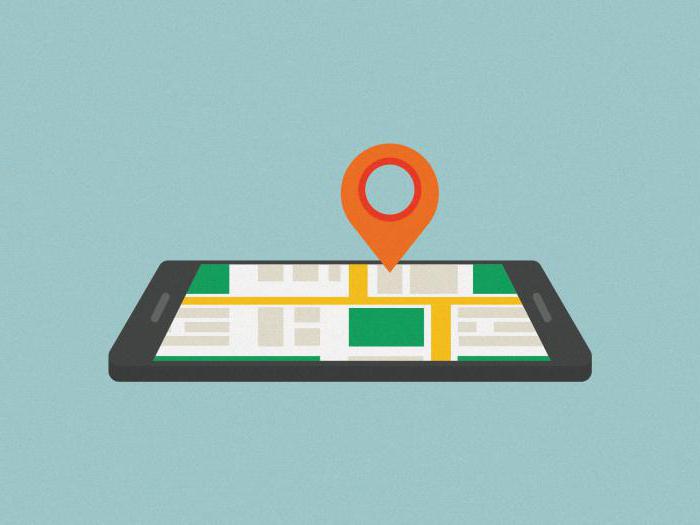
Ponieważ resetowanie spowoduje usunięcie plików osobistych i dokumentów z urządzenia Lenovo, eksperci zdecydowanie zalecają wykonanie kopii zapasowych ważnych danych na dysku zewnętrznym lub komputerze. Jak zresetować "Androida" do ustawień fabrycznych na takim urządzeniu?
Gdy gadżet można włączyć
Jeśli możesz włączyć telefon lub tablet Lenovo i zalogować się do jego systemu, możesz po prostu uruchomić go ponownie, korzystając z ustawień, wybierając odpowiedni pasek menu. W sekcji "Dane osobowe" znajdź i dotknij "Ustawienia fabryczne", aby rozpocząć usuwanie wszystkich danych z telefonu lub tabletu. Kliknij przycisk "Resetuj" znajdujący się u dołu listy. Możesz odebrać kolejną wiadomość: "Usunąć wszystkie swoje dane osobowe i pobrane aplikacje? Nie możesz cofnąć tej akcji! " Kliknij przycisk "Erase All", aby przywrócić urządzenie Lenovo do ustawień fabrycznych.
Usuniesz wszystkie informacje z pamięci wewnętrznej gadżetu, w tym:
- twoje konto Google;
- dane i ustawienia systemu i aplikacji;
- pobrane aplikacje;
- muzyka;
- zdjęcie;
- inne dane użytkownika.
Jak zresetować wadliwe urządzenie Lenovo?
Jak wspomniano powyżej, istnieje inny sposób resetowania telefonów lub tabletów z Androidem, wykonywany przez naciśnięcie przycisków sprzętowych. Jest znany jako twardy reset. Czasami Twój system może ulec tak poważnemu awariom, że nie możesz włączyć gadżetu i wejść do menu. Jak w takim przypadku zresetować "Androida" do ustawień fabrycznych?
W takim przypadku można wykonać twardy reset na telefonie Lenovo i przywrócić oryginalne ustawienia fabryczne. Aby mocno zresetować urządzenie Lenovo, musisz wyłączyć telefon, odczekać kilka minut, a następnie jednocześnie nacisnąć klawisze zasilania i głośności i przytrzymać je, aż przejdziesz do trybu przywracania. Gdy jesteś w środku, użyj przycisków zwiększania i zmniejszania głośności, aby poruszać się w górę lub w dół i wybieraj elementy z listy, a następnie naciśnij przycisk zasilania, aby potwierdzić wybrany element.
W trybie odzyskiwania Lenovo wybierz "Erase data / reset to factory settings" i potwierdź swój wybór, a następnie wybierz "Erase partitionache". Następnie przewiń w górę i wybierz "Restart system now" i potwierdź wybór. Po wykonaniu tych czynności Twój telefon lub tablet zostanie ponownie uruchomiony.
Ponadto, ta metoda, jak zresetować "Android" do ustawień fabrycznych, działa w tych przypadkach, jeśli nie pamiętasz hasła lub grafiki, aby odblokować ekran. Możesz je usunąć za pomocą tego procesu.